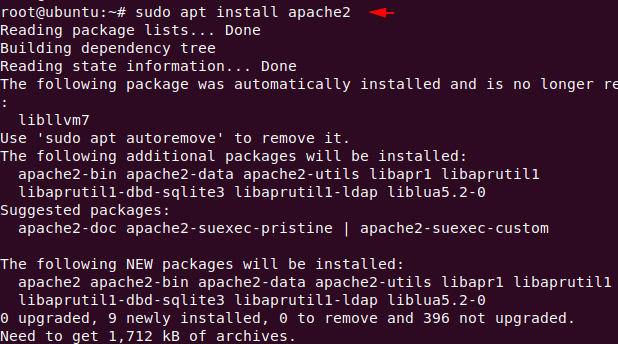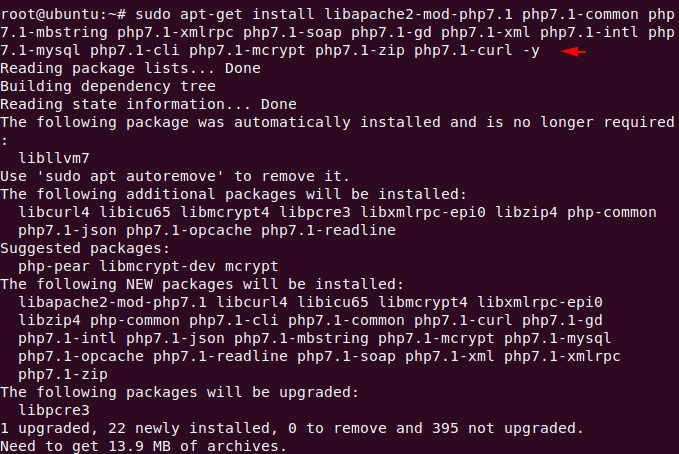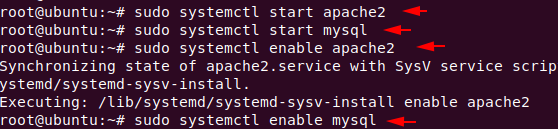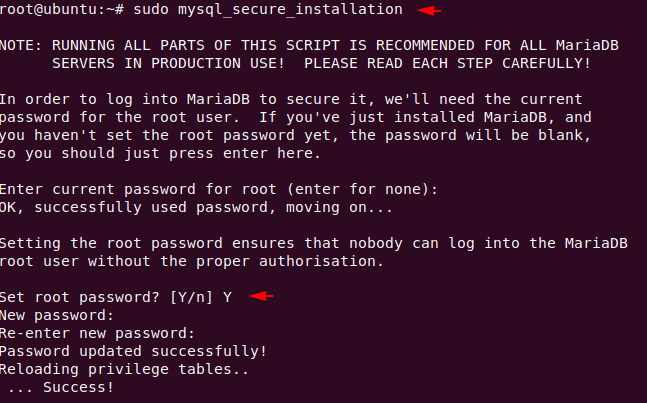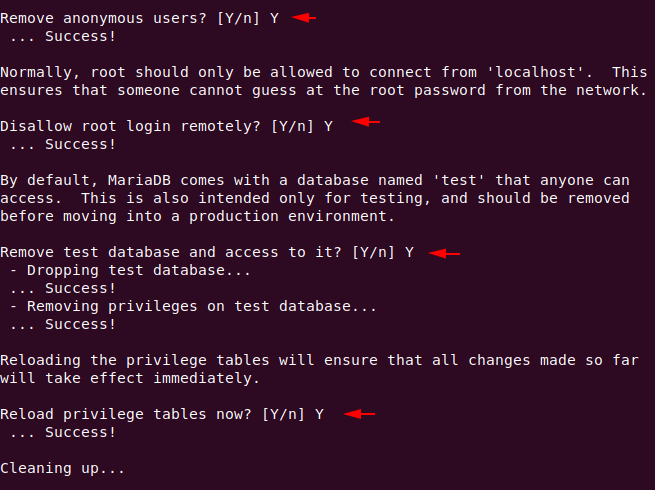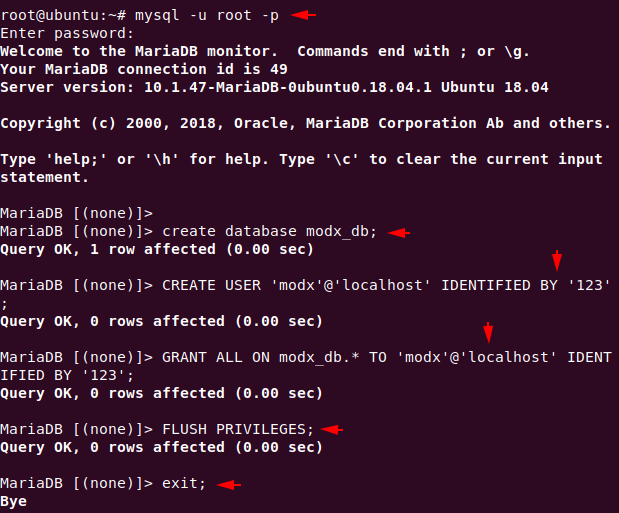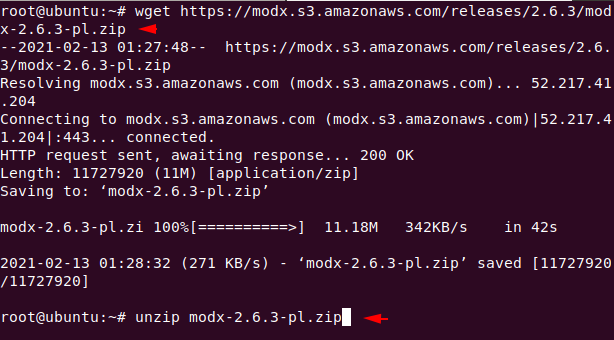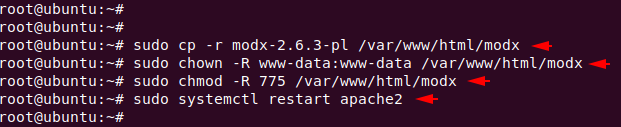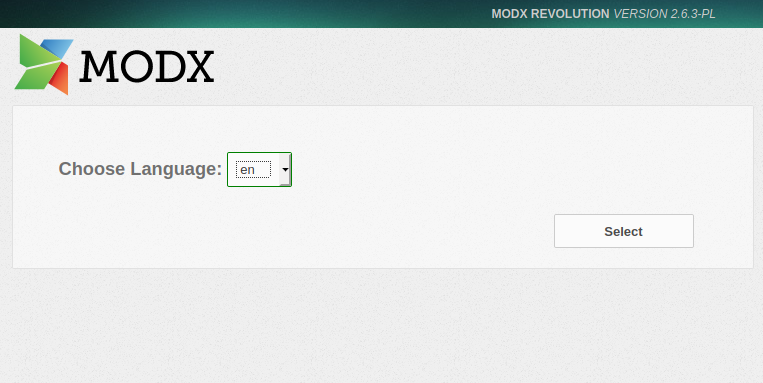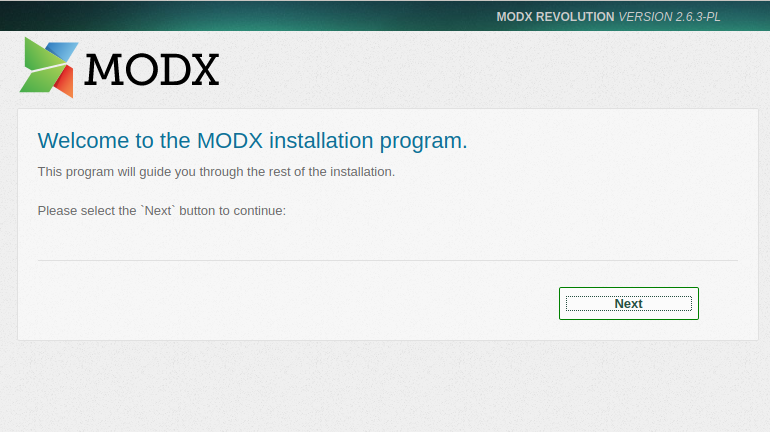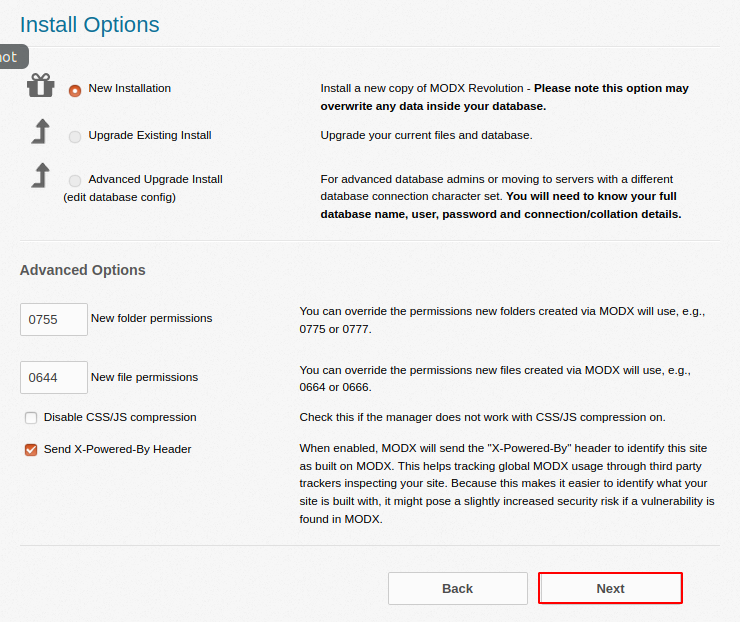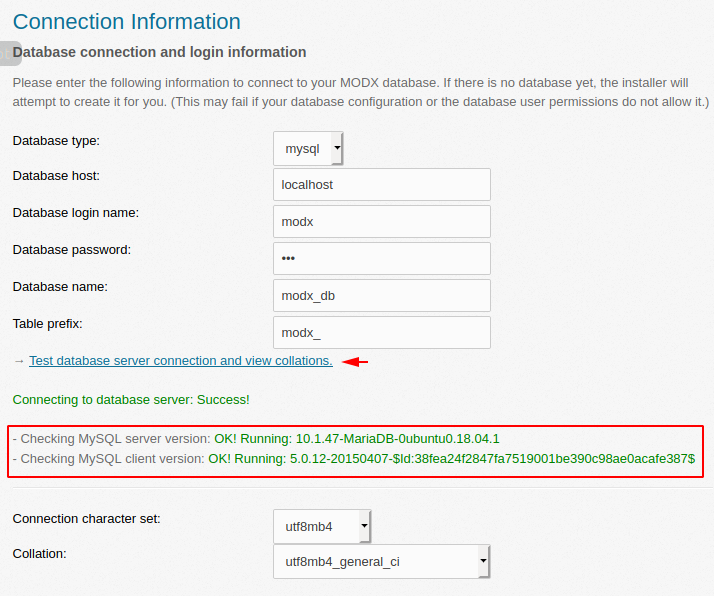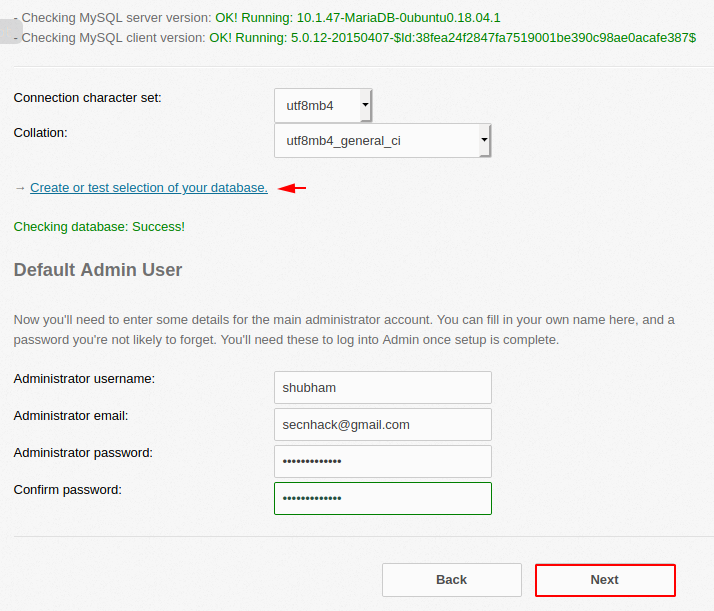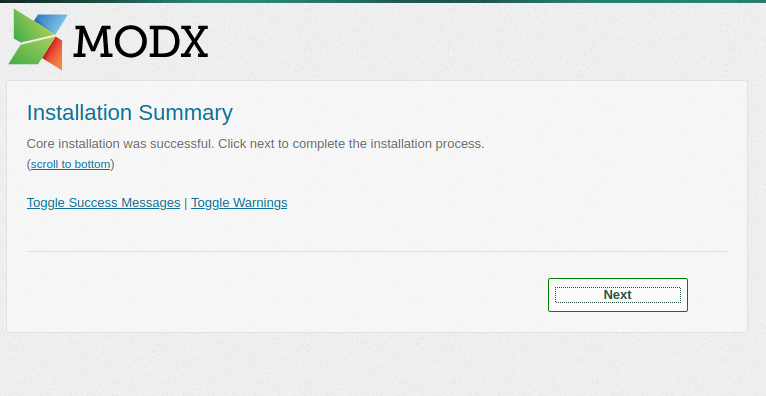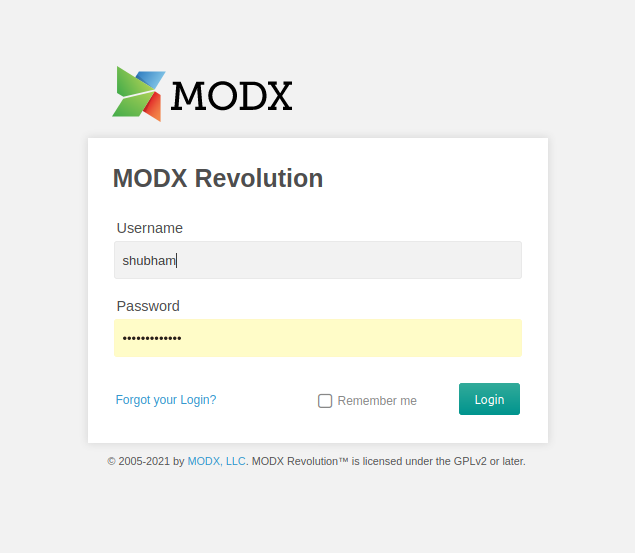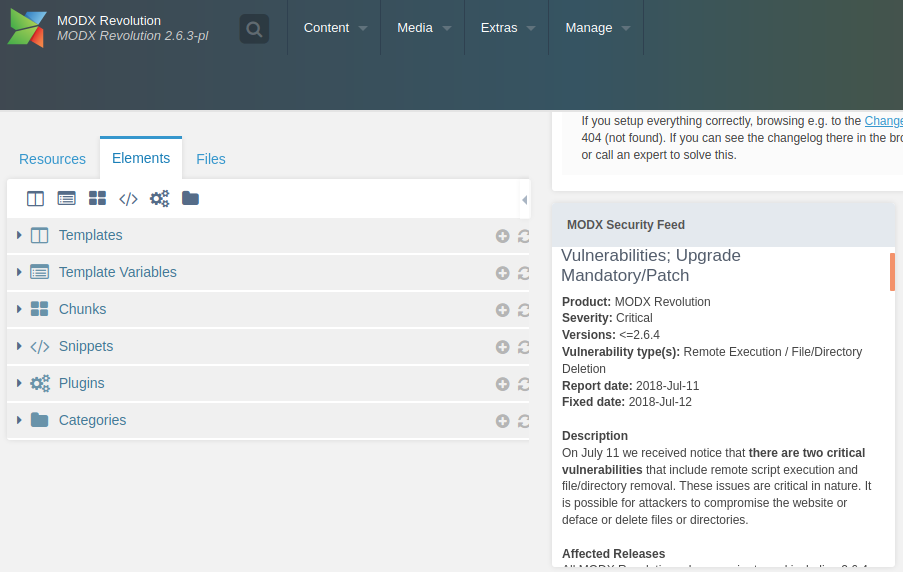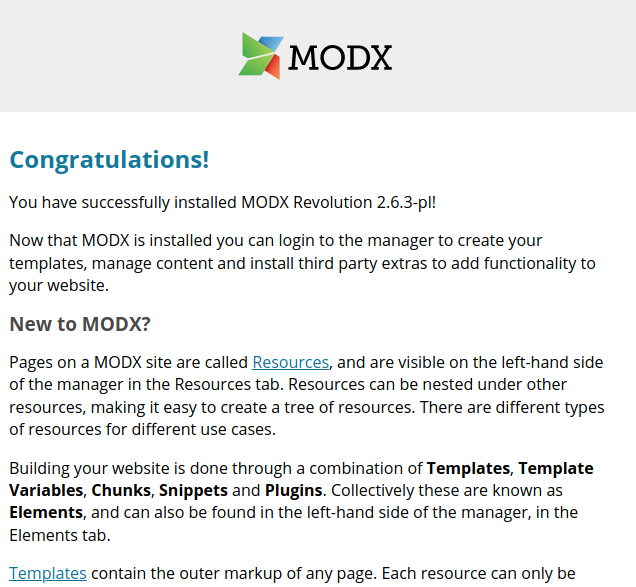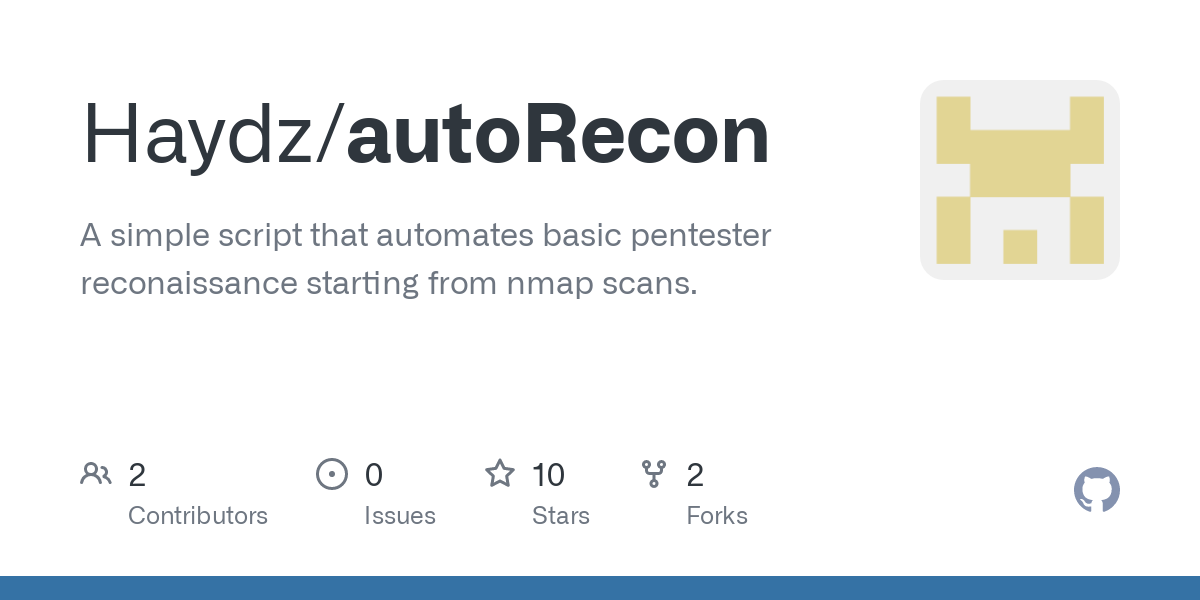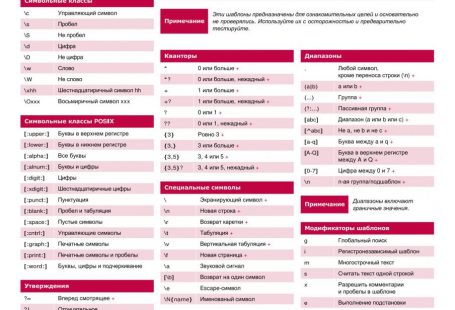Привет, народ, сегодня мы собираемся настроить MODX CMS в операционной системе Ubuntu. MODX — это система управления контентом с открытым исходным кодом и структура веб-приложений для публикации контента во всемирной паутине и интранетах. MODX cms написан на языке программирования PHP и поддерживает MySQL, MariaDB и Percona Server в качестве базы данных.
Добавить репозиторий
По умолчанию последняя версия PHP не установлена в операционной системе Ubuntu, поэтому мы добавим этот репозиторий, чтобы последнюю версию PHP можно было установить в операционной системе. После добавления выполните команду обновления.
|
1
2
|
sudo add-apt-repository ppa:ondrej/phpsudo apt-get update |
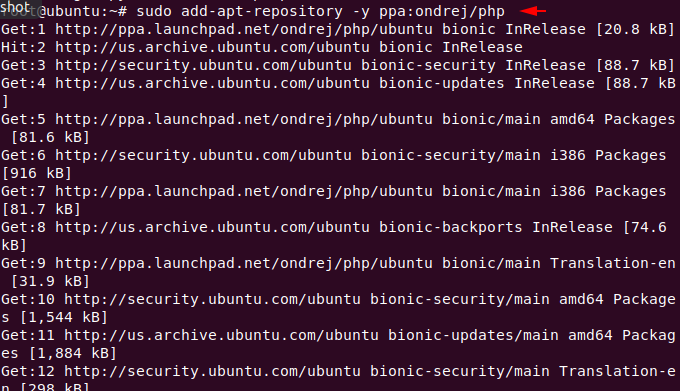
Установка Apache
Нам нужен веб-сервер для настройки или размещения любого веб-приложения, поэтому сначала мы установим веб-сервер apache для размещения нашего wordpress в нашей операционной системе ubuntu.
|
1
|
sudo apt install apache2 |
Установка базы данных MySQL
Точно так же нам нужен сервер базы данных в бэкэнде, чтобы хранить учетные данные и информацию о нас самих и наших клиентах. Теперь мы установим сервер базы данных maria для хранения всех этих данных и контента.
|
1
|
apt install mysql-client mysql-server |
Установка PHP
Теперь мы можем установить любую доступную версию PHP, но на этот раз нам нужна версия PHP 7.1, которую мы устанавливаем с помощью следующей команды.